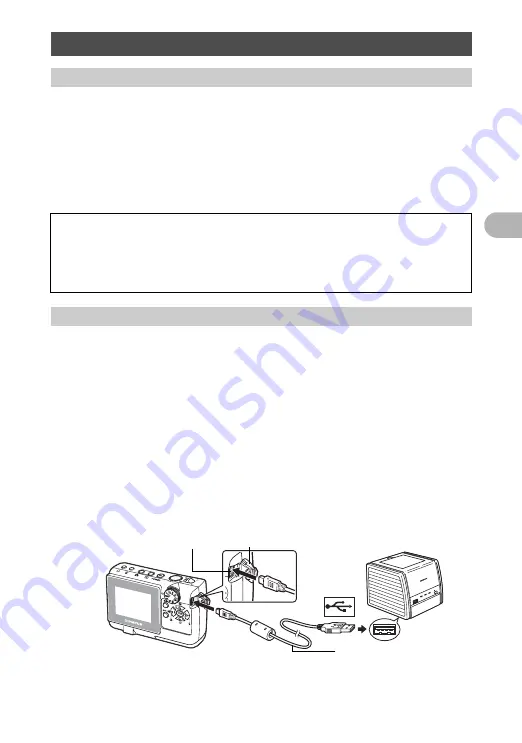
33
Imp
re
ssio
n des pho
tos
3
En connectant l’appareil à une imprimante compatible PictBridge, vous pouvez
imprimer directement des photos. Sélectionnez les photos à imprimer et le
nombre de copies sur l’écran de l’appareil photo.
Pour déterminer si votre imprimante est compatible avec la norme PictBridge,
consultez le manuel d’utilisation de votre imprimante.
Qu’est-ce que PictBridge ?
Norme d’interconnexion des appareils photo numériques et des imprimantes de différents
fabricants et d’impression directe des photos.
Sélectionnez [IMPRESSION FACILE] pour imprimer la photo affichée à l’écran
avec les paramètres standards de votre imprimante. La date et le nom du fichier
ne sont pas imprimés.
Paramètres standards
Toutes les imprimantes prenant PictBridge en charge disposent de paramètres d’impression
par défaut. Si vous sélectionnez [STANDARD] sur les écrans de réglage (p.36 et 37), les
photos sont imprimées en fonction de ces paramètres. Pour les paramètres standards,
reportez-vous au manuel d’utilisation de l’imprimante ou contactez le fabricant.
1
En mode d’affichage, faites apparaître la photo à imprimer sur
l’écran.
2
Raccordez le câble USB fourni au connecteur multiple de
l’appareil et au connecteur USB de l’imprimante.
• L’écran [IMPRESSION FACILE DEMARRER] s’affiche.
• Pour obtenir plus de détails sur la mise sous tension de l’imprimante et sur
la position du port USB, consultez le manuel d’utilisation de l’imprimante.
Impression directe (PictBridge)
Utilisation de la fonction d’impression directe
• Les modes d’impression disponibles, les formats de papier etc., changent en
fonction de l’imprimante que vous utilisez. Pour plus d’informations, reportez-
vous au manuel d’utilisation de votre imprimante.
• Pour obtenir plus de détails sur les types de papier d’impression, les
cartouches d’encre, etc., consultez le manuel d’utilisation de l’imprimante.
Impression des photos
Connecteur multiple
Câble USB (fourni)
Couvercle de connecteur






























